Thông tin liên hệ
- 036.686.3943
- admin@nguoicodonvn2008.info

Pixel chết hoặc bị kẹt khó chịu trên màn hình TFT, OLED hoặc LCD của bạn có thể dễ dàng sửa chữa. Hãy ngừng nhìn chằm chằm vào màn hình, tự hỏi bạn sẽ mất bao nhiêu thời gian khi gửi màn hình đi sửa chữa hoặc thay thế. Bạn đã lãng phí đủ thời gian để đau buồn vì một thứ không quan trọng nhưng lại cực kỳ gây khó chịu giống như một pixel "chết" trên màn hình.
Hãy tự tay sửa điểm chết trên màn hình! Điều này, nếu được thực hiện cẩn thận, sẽ không cản trở việc bảo hành, có thể giúp bạn tiết kiệm rất nhiều thời gian và giảm đi sự lo âu không cần thiết.
Vì vậy, hãy xem cách bạn có thể sửa các điểm chết trên màn hình của mình qua bài viết sau đây nhé!
Thật không may, bạn không thể sửa một pixel chết. Tuy nhiên, bạn có thể sửa một pixel bị kẹt. Như bài viết đã giải thích ở trên, thật khó để phân biệt cả hai. Dù bằng cách nào, đây là những phương pháp bạn có thể thử:
1. Đầu tiên, xác định các pixel chết hoặc bị kẹt bằng cách xem màn hình của bạn trong những bảng màu khác nhau.
2. Để khắc phục pixel bị kẹt hoặc có vẻ như bị chết, hãy sử dụng công cụ của bên thứ ba để flash pixel với nhiều màu sắc. Bài viết đề xuất UDPixel (Windows) hoặc LCD (trực tuyến).
3. Cuối cùng, bạn có thể thử một phương pháp thủ công bao gồm việc chà xát pixel bị kẹt bằng khăn ẩm hoặc một vật có đầu nhọn nhưng mềm, như cao su/cục tẩy ở đầu bút chì.
Hãy xem xét các phương pháp và công cụ này một cách chi tiết.
JScreenFix sẽ không giúp bạn tìm ra một pixel bị kẹt, nhưng nó có thể giúp bạn sửa chữa nó. Chỉ cần nhấp vào nút Launch JScreenFix ở cuối trang.
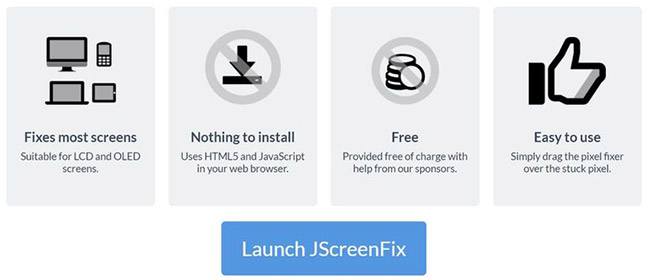
Công cụ sẽ load một cửa sổ trình duyệt màu đen với một hình vuông gồm các pixel nhấp nháy. Nhấn vào nút màu xanh lục ở dưới cùng bên phải để chuyển sang chế độ toàn màn hình. Kéo hình vuông nhấp nháy đến nơi bạn tìm thấy pixel bị kẹt và để nó ở đó ít nhất 10 phút.
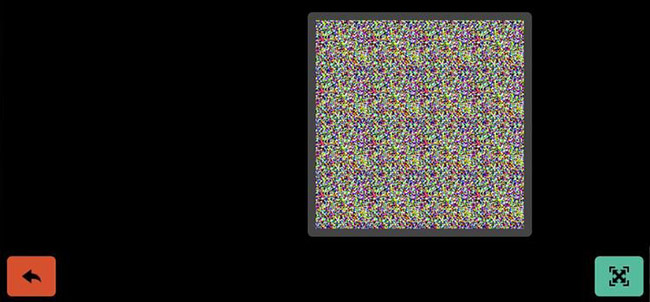
Link tải:
http://udpix.free.fr/index.php?p=dl
UDPixel, còn được gọi là UndeadPixel, là một công cụ của Windows. Nó có thể giúp bạn xác định và sửa các pixel bằng một công cụ duy nhất. Chương trình yêu cầu Microsoft .NET Framework. Nếu bạn không sử dụng Windows hoặc không muốn cài đặt bất kỳ phần mềm nào, hãy cuộn xuống để xem các công cụ trực tuyến bên dưới.
Với công cụ Dead pixel locator ở bên trái, bạn có thể dễ dàng phát hiện bất kỳ điểm bất thường nào trên màn hình đã thoát khỏi tầm nhìn của bạn cho đến thời điểm hiện tại.
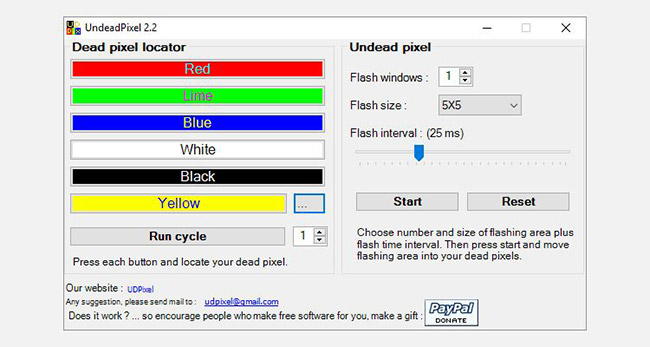
Nếu bạn phát hiện một pixel đáng ngờ, hãy chuyển sang phía Undead pixel, tạo đủ số lượng cửa sổ flash (một cửa sổ cho mỗi pixel bị kẹt) và nhấn Start. Bạn có thể kéo các cửa sổ nhấp nháy nhỏ đến nơi bạn tìm thấy những pixel lạ.
Hãy để chúng chạy một lúc và cuối cùng thay đổi khoảng thời gian Flash.
Aurelitec đã xây dựng ứng dụng Windows này như một người bạn đồng hành với công cụ InjuredPixels để phát hiện các pixel chết, bị kẹt hoặc nóng.
PixelHealer cho phép bạn flash kết hợp màu đen, trắng, tất cả các màu cơ bản và màu tùy chỉnh trong một cửa sổ có thể kéo với kích thước tùy chỉnh. Bạn thậm chí có thể thay đổi khoảng thời gian flash và đặt hẹn giờ để tự động đóng ứng dụng.
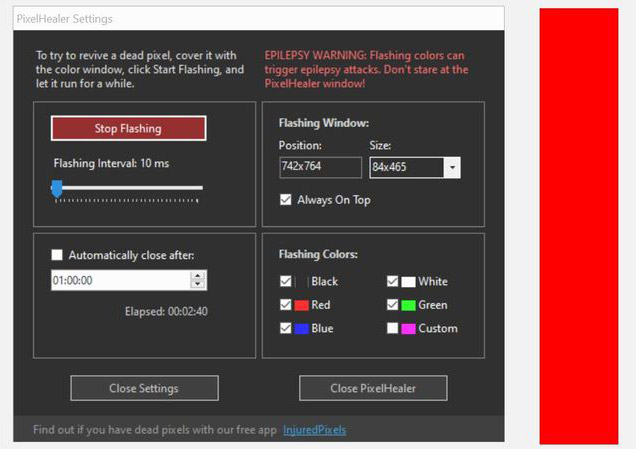
Để đóng ứng dụng, hãy nhấp vào nút Close PixelHealer ở dưới cùng bên phải.
Công cụ Android này có thể vừa kiểm tra vừa sửa các pixel bị chết hoặc bị kẹt trên thiết bị Android của bạn.
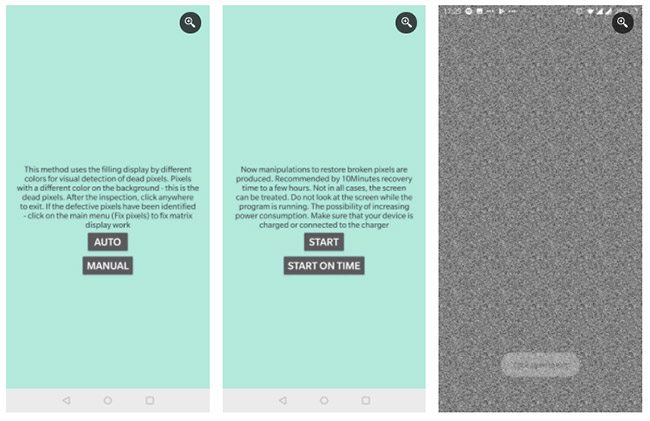
Hãy để nó chạy qua tất cả các màu ở chế độ Auto để phát hiện xem bạn có bất kỳ pixel kỳ lạ nào trên màn hình hay không. Nếu có, hãy bắt đầu sửa lỗi, thao tác này sẽ nhanh chóng flash toàn bộ màn hình với các pixel màu đen, trắng và màu cơ bản.
Nếu không có công cụ nào trong số này giải quyết được sự cố pixel bị kẹt hoặc chết của bạn, thì đây là một cơ hội cuối cùng. Bạn có thể kết hợp bất kỳ công cụ nào được nêu ở trên và sức mạnh ma thuật từ chính đôi tay của mình.
Hãy xem qua một kỹ thuật thực sự nhanh chóng:
Điều này hoạt động bởi vì, trong một pixel bị kẹt, chất lỏng trong một hoặc nhiều pixel phụ của nó không lan tỏa như nhau. Khi đèn nền của màn hình bật, lượng chất lỏng khác nhau sẽ đi qua pixel để tạo ra các màu khác nhau. Khi bạn tạo áp lực, bạn đang ép chất lỏng ra ngoài, và khi dừng việc ấn, rất có thể chất lỏng sẽ đẩy vào, lan tỏa ra xung quanh một cách đồng đều như bình thường.
Nguồn tin: Quantrimang.com
Ý kiến bạn đọc
Những tin mới hơn
Những tin cũ hơn
 Cách chỉnh độ rộng tự động trên Excel
Cách chỉnh độ rộng tự động trên Excel
 Kiểu dữ liệu trong Python: chuỗi, số, list, tuple, set và dictionary
Kiểu dữ liệu trong Python: chuỗi, số, list, tuple, set và dictionary
 Cách giãn dòng trong Word 2016, 2019, 2010, 2007, 2013
Cách giãn dòng trong Word 2016, 2019, 2010, 2007, 2013
 Cách hiển thị My Computer, This PC trên Desktop của Windows 10
Cách hiển thị My Computer, This PC trên Desktop của Windows 10
 8 tính năng Microsoft Office giúp bạn cắt giảm hàng giờ làm việc
8 tính năng Microsoft Office giúp bạn cắt giảm hàng giờ làm việc
 Cách xem mật khẩu Wifi đã lưu trên Windows
Cách xem mật khẩu Wifi đã lưu trên Windows
 Cách kết nối Google Drive với Grok Studio
Cách kết nối Google Drive với Grok Studio
 Việc chuyển sang Google Public DNS trên router và PC giúp cải thiện tốc độ Internet như thế nào?
Việc chuyển sang Google Public DNS trên router và PC giúp cải thiện tốc độ Internet như thế nào?
 Những bản mod thiết yếu giúp Windows 11 trở nên hữu ích hơn
Những bản mod thiết yếu giúp Windows 11 trở nên hữu ích hơn
 Cách đồng bộ Microsoft Forms với Excel
Cách đồng bộ Microsoft Forms với Excel
 Hướng dẫn tạo theme AI cho Outlook
Hướng dẫn tạo theme AI cho Outlook
 Hàm DATEPART trong SQL Server
Hàm DATEPART trong SQL Server
 Hướng dẫn xem lại nhà cũ trên Google Maps
Hướng dẫn xem lại nhà cũ trên Google Maps
 Tôi từng thương em
Tôi từng thương em
 Cách chèn, viết biểu tượng mũi tên (↑↓←↕↔→↘↗↙↖) trong Word
Cách chèn, viết biểu tượng mũi tên (↑↓←↕↔→↘↗↙↖) trong Word
 Cấu hình Resident Evil Requiem PC
Cấu hình Resident Evil Requiem PC
 Cách tận dụng tab Performance trong Task Manager
Cách tận dụng tab Performance trong Task Manager
 Rời bỏ mối quan hệ bạn bè độc hại
Rời bỏ mối quan hệ bạn bè độc hại
 Hướng dẫn sử dụng Photoshop cho người mới
Hướng dẫn sử dụng Photoshop cho người mới
 Cách sửa lỗi AutoCAD bị giật, lag
Cách sửa lỗi AutoCAD bị giật, lag
